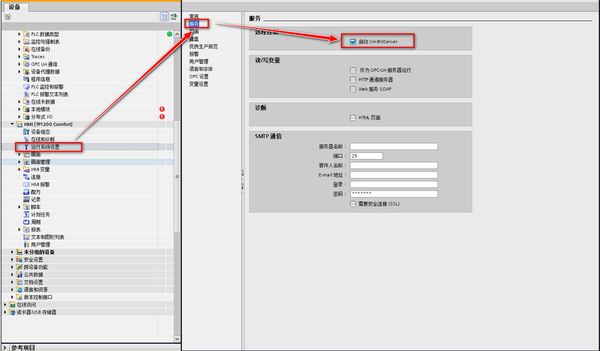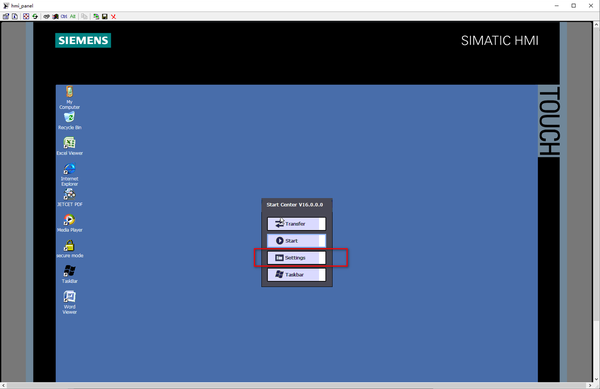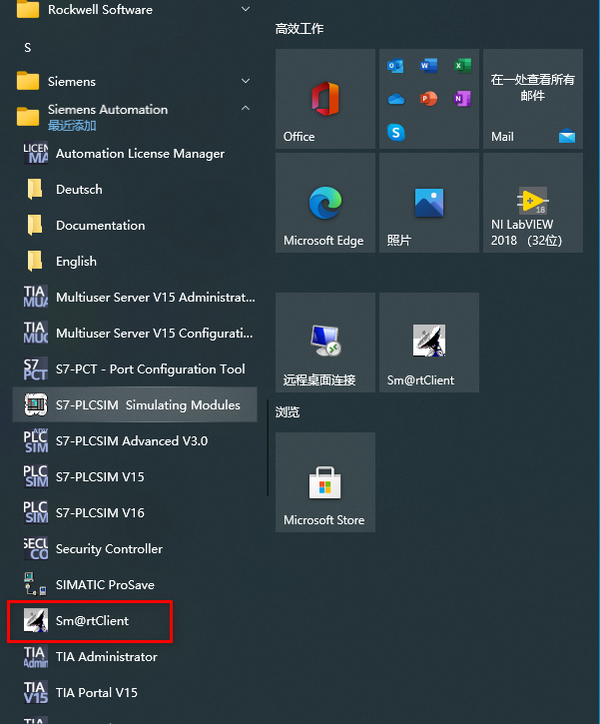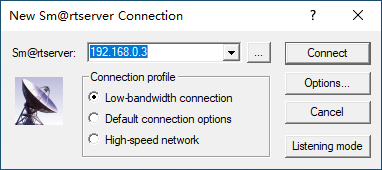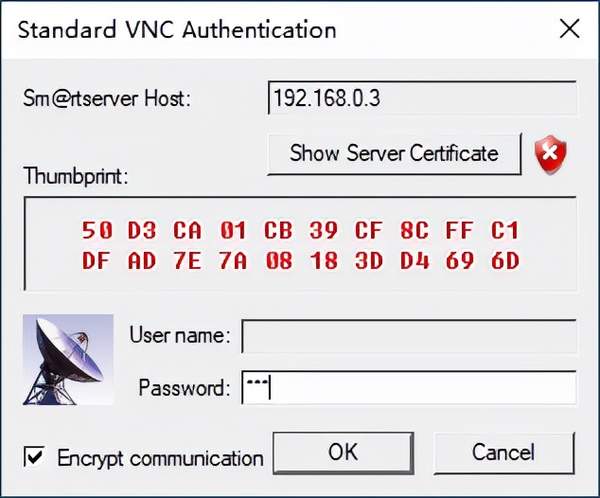如何实现电脑远程操控西门子触摸屏画面
如何实现电脑远程操控西门子触摸屏?
目录
- 概述 ——3
- 配置组态 ——4
- 使用的软硬件 ——4
- 项目配置步骤 ——4
概述
Sm@rtServer 选件是用来做远程访问的。
配置组态
使用的软硬件
项目中使用的硬件如表 2-1 所示。
序号 | 说明 | 订货号 |
1 | CPU 1513-F | 6ES7 513-1FL02-0AB0 |
2 | TP1200 精智面板 | 6AV2 124-0MC01-0AX0 |
表 2-1 使用的硬件
项目中使用的软件如表 2-2 所示。
序号 | 名称 | 版本 |
1 | TIA Portal | V16 |
表 2-2 项目中使用的软件
- Sm@rtServer配置步骤
项目配置步骤如表 2-3 所示
序号 | 描 述 |
1 | 在TIA项目树中,打开HMI菜单,点击‘运行系统设置’→‘服务’→勾选远程控制中的‘启动Sm@rtServer’,保存编译下载到触摸屏 |
2 | 在TP1200触摸屏上操作 :点击‘Setting’进入设置,选择 ‘WinCC Internet Setting’→选择‘remote’→ 选择’Change settings’→ 选择‘server‘,设置密码123→ 点击’Apply应用→OK |
Copyright Siemens AG Copyright year All rights reserved
3 | 在“开始”中找到“Sm@rtClient打开 |
4 | 进去输入触摸屏的IP(案例中的IP为192.168.0.3),点击连接Connect即可 |
5 | 进去以后输入密码123(步骤2中设置的密码),点击OK进入远程操控触摸屏 |
赞 (0)